钉钉知识库绑定群聊的方法
2024-03-18 09:39:29作者:极光下载站
很多小伙伴在使用钉钉软件的过程中经常会创建各种在线文档或是知识库。有的小伙伴在对钉钉软件中的知识库进行设置时需要将知识库直接绑定到群聊中,方便自己之间从群里打开该知识库,这时我们该怎么完成该操作呢。其实很简单,我们只需要点击打开知识库页面中的设置选项,然后在高级设置页面中找到绑定群聊选项,接着我们点击打开“选择群聊”选项,最后在弹框中勾选需要绑定的群里,再点击确定选项即可。有的小伙伴可能不清楚具体的操作方法,接下来小编就来和大家分享一下钉钉知识库绑定群聊的方法。
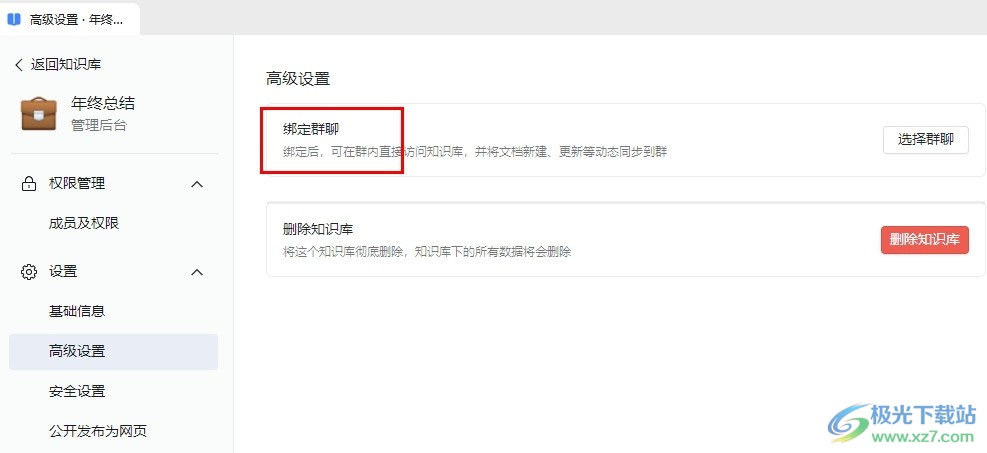
方法步骤
1、第一步,我们先在电脑中点击打开钉钉软件,然后在钉钉页面中找到“文档”选项,打开该选项
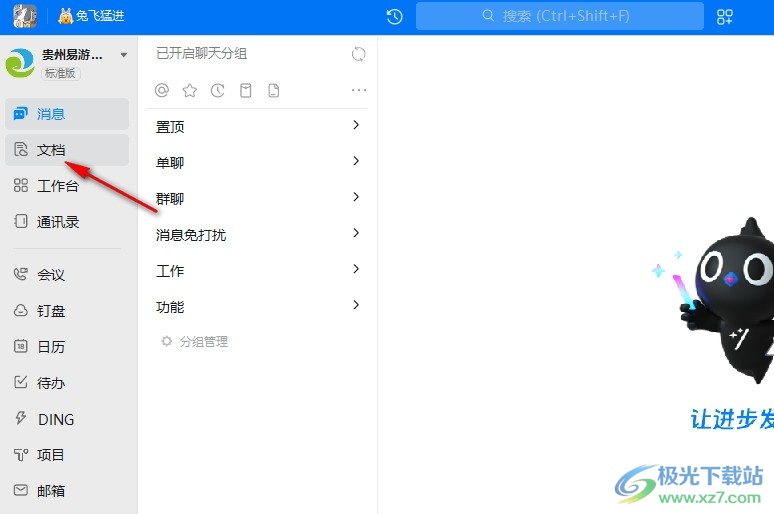
2、第二步,进入文档页面之后,我们在该页面中先打开知识库选项,再选择一个需要绑定群聊的知识库,点击打开该知识库
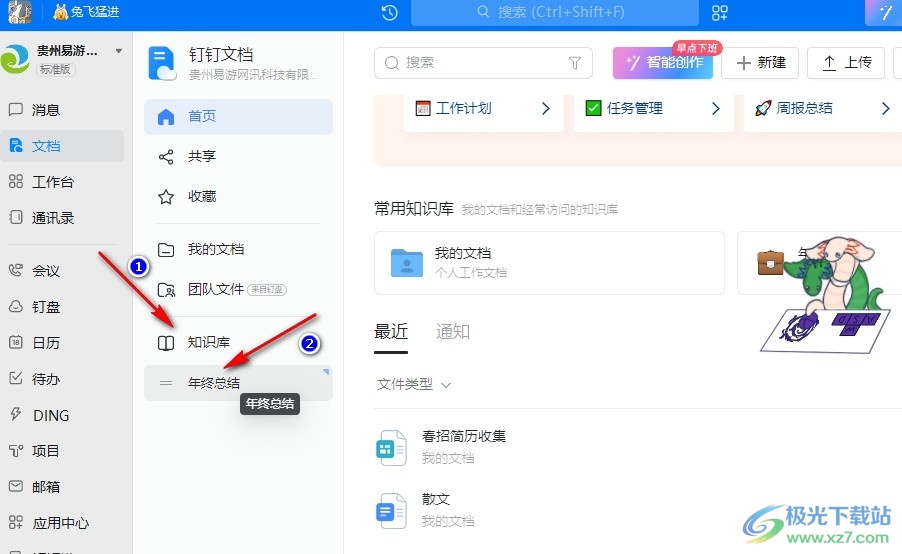
3、第三步,进入知识库页面之后,我们在知识库页面右上角找到“设置”选项,点击打开该选项
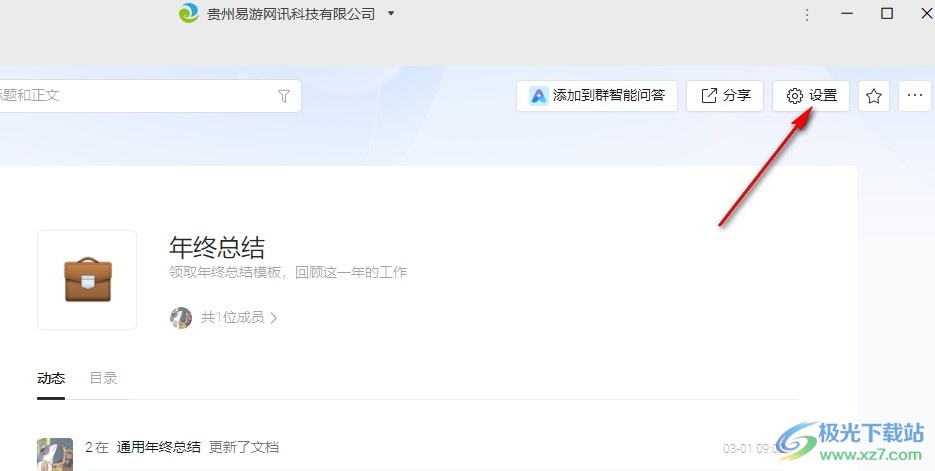
4、第四步,进入知识库的设置页面之后,我们先打开“高级设置”选项,再点击打开“绑定群聊”右侧的“选择群聊”选项
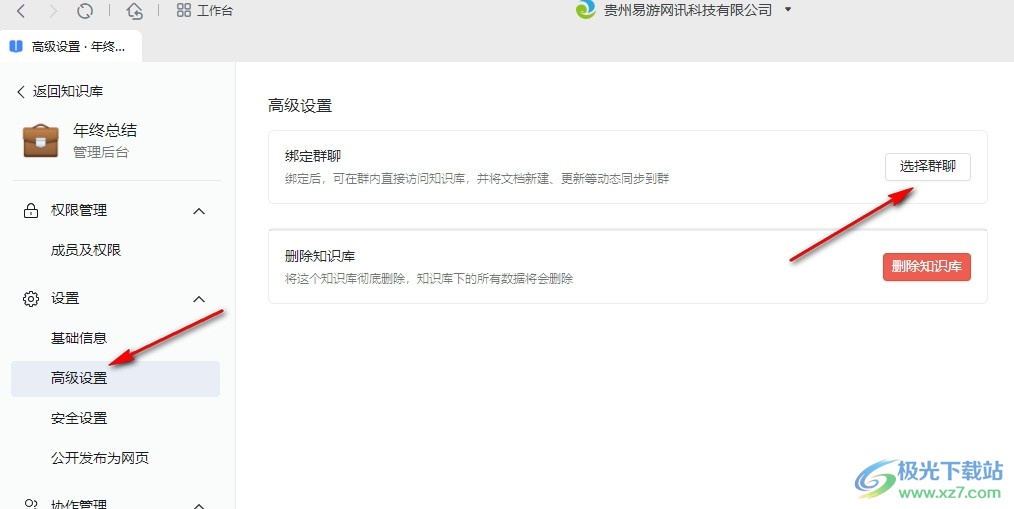
5、第五步,点击“选择群聊”选项之后,我们在弹框中点击勾选需要绑定的群聊,再点击“确定”选项即可
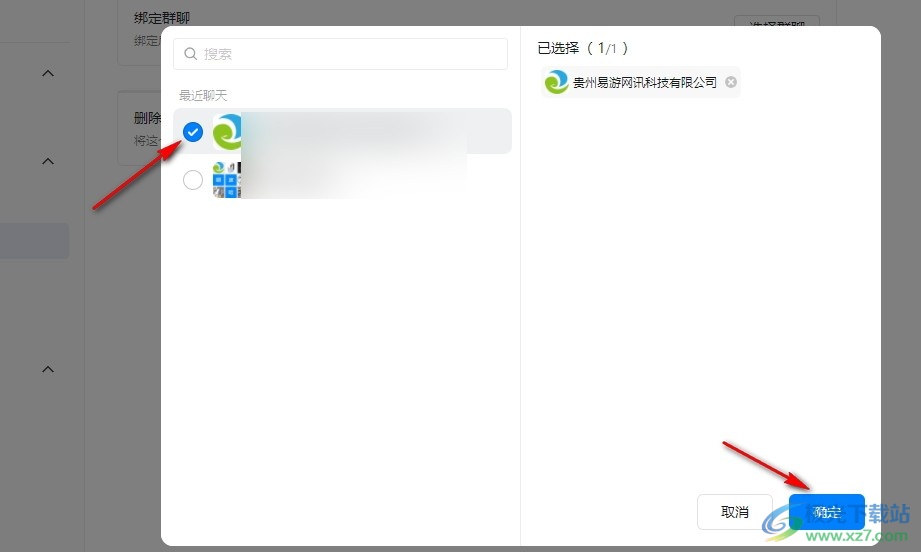
以上就是小编整理总结出的关于钉钉知识库绑定群聊的方法,我们在钉钉的文档页面中打开知识库选项,再点击打开一个知识库,接着我们进入知识库的设置页面,然后在高级设置页面中打开绑定群聊右侧的选择群聊选项,最后在弹框中勾选群聊并点击确定选项即可,感兴趣的小伙伴快去试试吧。
